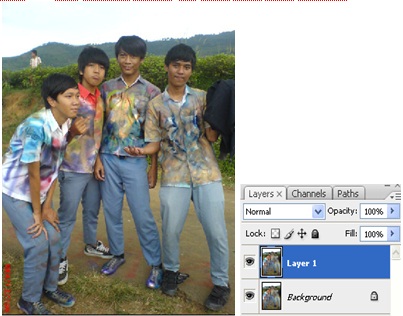Biasanya kita lihat efek hitam putih
dari photo pasti warna dari objek photo tersebut hanya sekedar hitam putih tanpa ada efek lainya..
disini kita akan mencoba membuat efek hitam putih yang tidak biasa, berikut
cara-caranya :
1. Pilih objek yang akan dijadikan
gambar, usahakan objek tersebut gambarnya sedang menghadap kesamping agar nanti
pas udah jadi akan terlihat menjadi glamour, lalu crop gambar tersebut menjadi
lebih kecil dan usahakan juga bagian belakang dari gambar terpotong semua agar
pas diseleksi tidak ada objek yang ketinggalan
2. Copy layer dengan cera menekan Ctrl+J
dan pilih Pen Tool untuk menyeleksi bagian pada gambar
3. Setelah gambar diseleksi, lalu klik
kanan pilih make selection ubah feather radiusnya menjadi 0
4. Setelah itu, pilih
select>modify>feather, ubah menjadi 1
5. Lalu tekan delete dan hilangkan gambar
mata yang ada di background agar yang terlihat hanya gambar yang telah
diseleksi aja
6. Pilih
Image>Adjusments>Hue/Saturation, ubah saturationnya menjadi -100
7. lalu pilih Image>Brightness/Contrast,
ubah brightnessnya menjadi 80
8. Dan copy layer 1 dengan menekan Ctrl+J,
klik di layer yang telah di copy dan pilih filter>blur>Gaussian blur dan
ubah radiusnya
9. Lalu ubah tampilan yang ada di layer
copy menjadi Hard Light
10. Klik Background lalu tekan Ctrl+Backspace
untuk merubah warna backgroundnya menjadi putih dan klik kembali gambar yang
ada di sisinya agar gambar mata yang tadi hilang bisa kembali lagi
11. Klik di layer 1 lalu Pilih Dodge Tool
untuk memperhalus/memperputih objek
12.
Putihkan objek yang tadi Hitam dengan Dodge Tool, maka hasilnya akan
menjadi seperti ini :